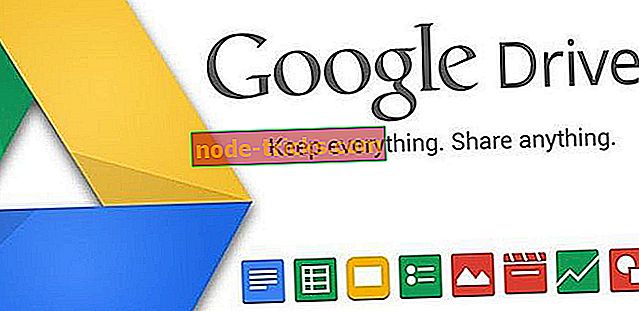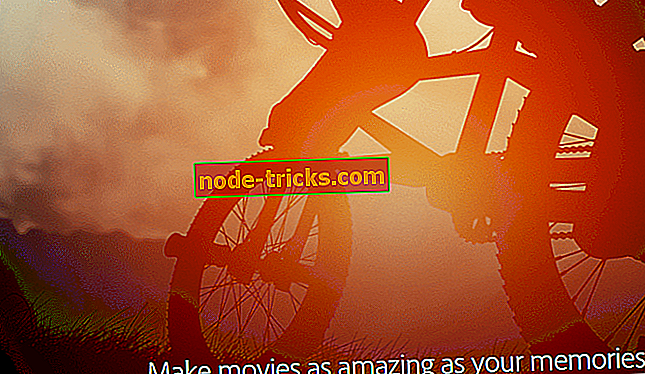Kaip ištuštinti šiukšlinę, kai išjungiate kompiuterį
Šiukšlinės ištuštinimas yra tarsi nevalgius. Mes tikrai nenorime atkreipti dėmesio į šį procesą tol, kol ji per daug vietos užima. Laimei, jūs galite atsikratyti šiukšlinės šiukšlių su keliais paspaudimais, tačiau tai nėra būtent svorio netekimas.
Bet kodėl netgi nerimaujate ir nepašalinkite pastangų?
Jei esate panašus į mane, šiukšlinės ištuštinimas nėra netgi jūsų proto gale. Tiesą sakant, aš beveik teigiu, kad nustebsite, kas jūsų lobį slepia, jei jį atidarote dabar.
Bet yra šiek tiek triukas, kuris leis jums pamiršti apie šiukšlinę visam laikui. Taip, galite išjungti savo šiukšlinę automatiškai, kai išjungiate kompiuterį. Ir štai kaip:
Kaip automatiškai ištuštinti šiukšlinę „Windows 10“
Viskas, ką jums reikia padaryti, kad šiukšliadėžė būtų tuščia kiekvienoje išjungimo vietoje, yra sukurti scenarijų, kuris automatizuotų šią užduotį. Bet prieš pradėdami, nepamirškite, kad tai įmanoma tik „Windows 10 Pro“, nes grupės politikos redaktorius dalyvauja procedūroje.
Be to, jums taip pat reikės prisijungti su administratoriaus paskyra.
Jei atitiksite visas „išankstines sąlygas“, atlikite vieną su užduotimi. Štai ką reikia padaryti:
- Dešiniuoju pelės mygtuku spustelėkite Darbalaukis, eikite į Naujas > Teksto dokumentas.
- Įklijuokite šią komandą į dokumentą: PowerShell.exe -NoProfilis -Command Clear-RecycleBin -Patvirtinti: $ false
- Dabar eikite į Failas > Išsaugoti kaip ir pavadinkite jį pasirinktinai, bet taip pat pridėkite .bat extention (pavyzdys: tuščias perdirbimo bin.bat).

Tai scenarijai. Dabar, kiekvieną kartą paleisdami šį failą, jis ištuštins šiukšlinę. Vis dėlto jis vis tiek neveiks automatiškai, nes turėsite jį atidaryti kiekvieną kartą.
Štai kur vyksta grupės strategijos redaktorius, kad automatizuotumėte užduotį. Štai ką reikia padaryti:
- Eikite į paiešką, įveskite gpedit.msc ir atidarykite grupės strategijos redaktorių (arba redaguokite grupės politiką ).
- Naršykite grupės strategijos redaktorių į šią vietą: Kompiuterio konfigūracija > Windows nustatymai > Skriptai > Išjungimas

- Lange „ Išjungimo ypatybės“ spustelėkite „ Pridėti“ .
- Dabar eikite į naršyti ir pasirinkite ką tik sukurtą scenarijų.

- Išsaugokite pakeitimus.
Štai apie tai, scenarijus yra paruoštas ir nustatytas, ir dabar kiekvieną kartą, kai perkraunate kompiuterį, jis automatiškai ištuštins šiukšlinę. Jūs niekada neturėsite nerimauti dėl šiukšlinės.
Turėkite omenyje, kad nepašalinsite jokių svarbių dokumentų ar failų, nes jie bus visam laikui prarasti, kai iš naujo paleisite kompiuterį.
Jei norite pašalinti šią funkciją, tiesiog grįžkite į grupės strategijos redaktorių ir pašalinkite ištrintą scenarijų.